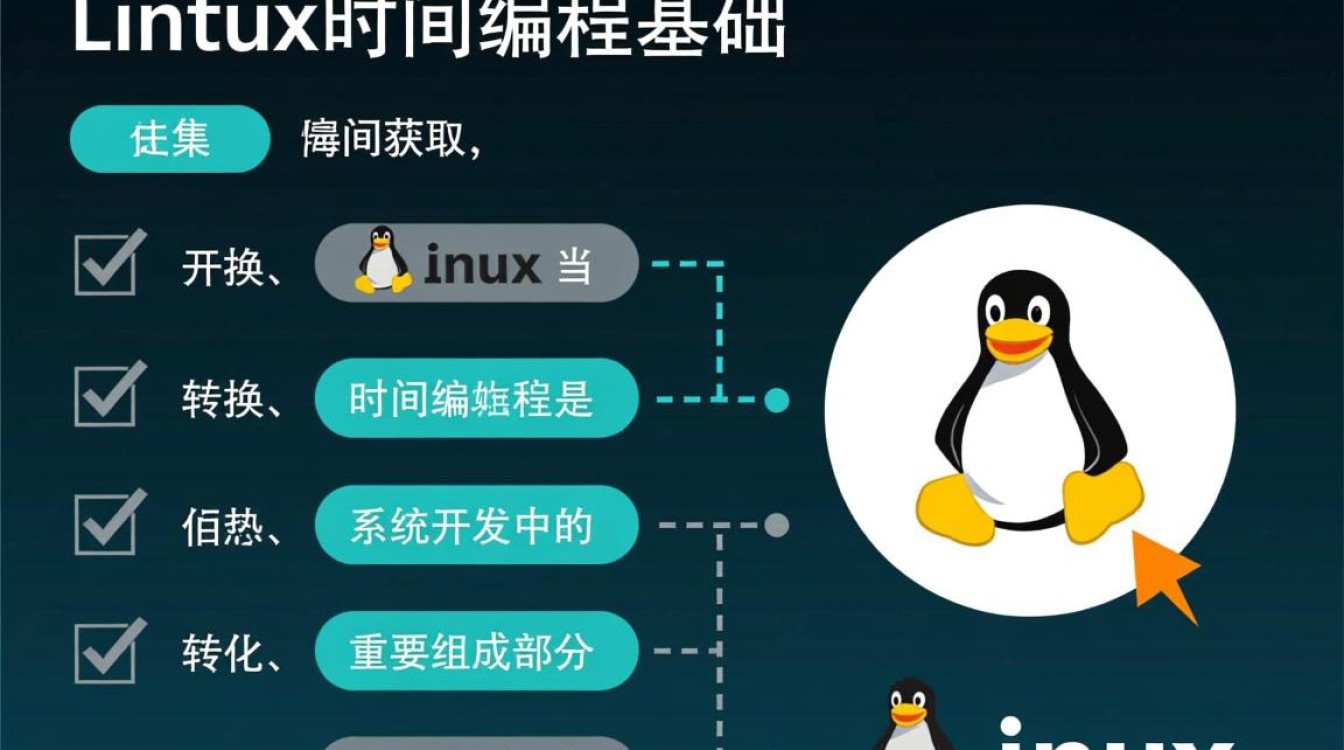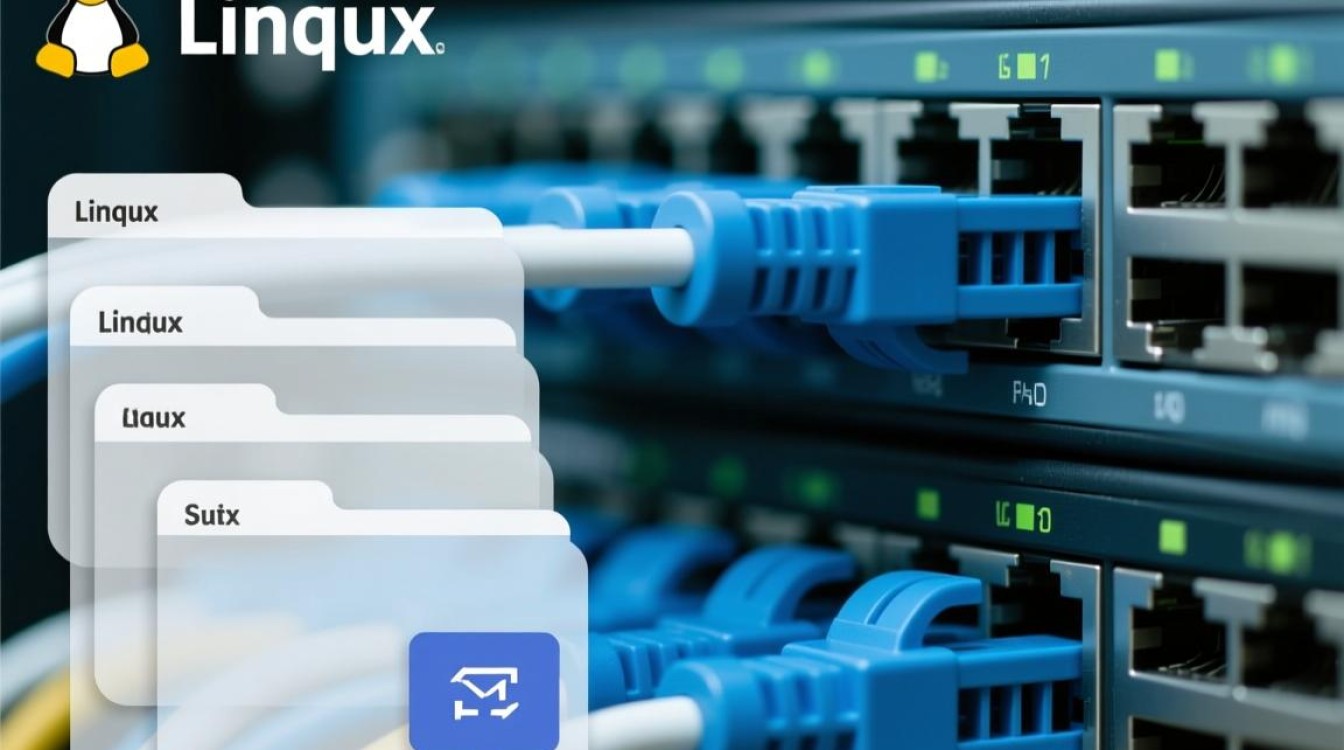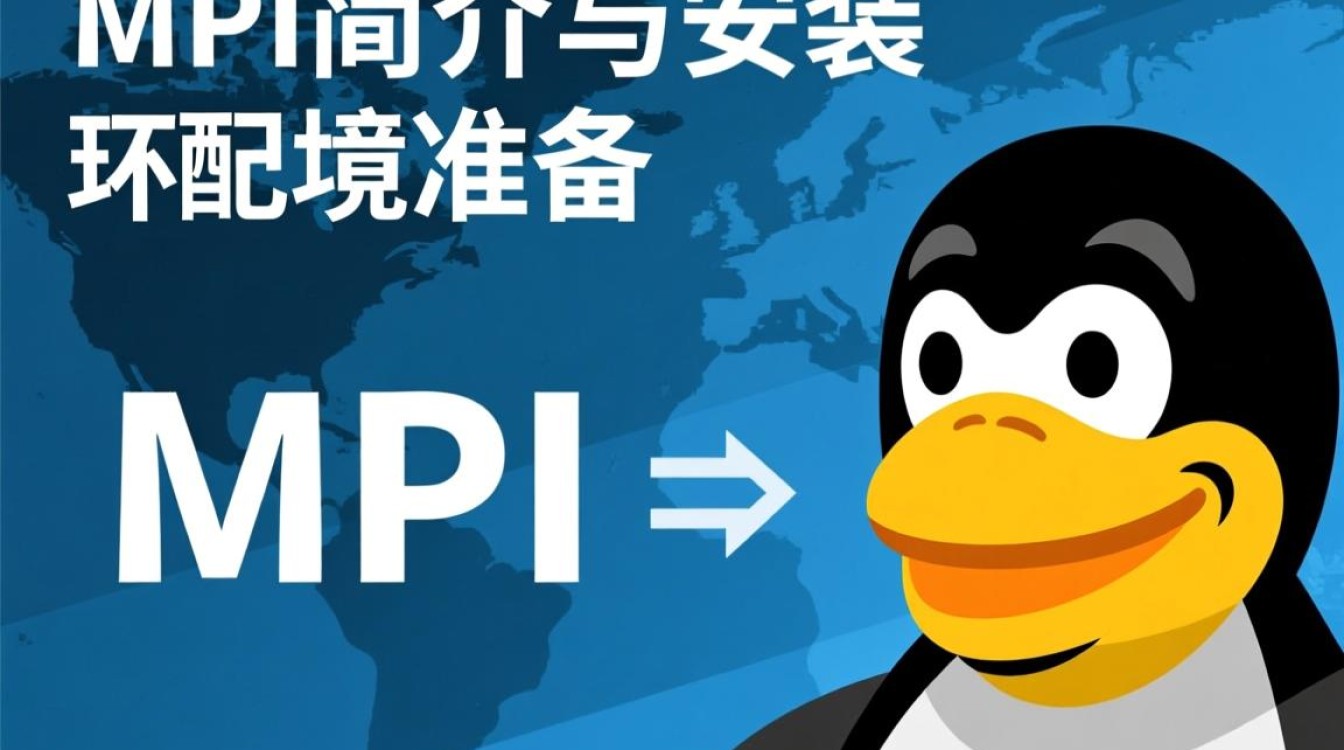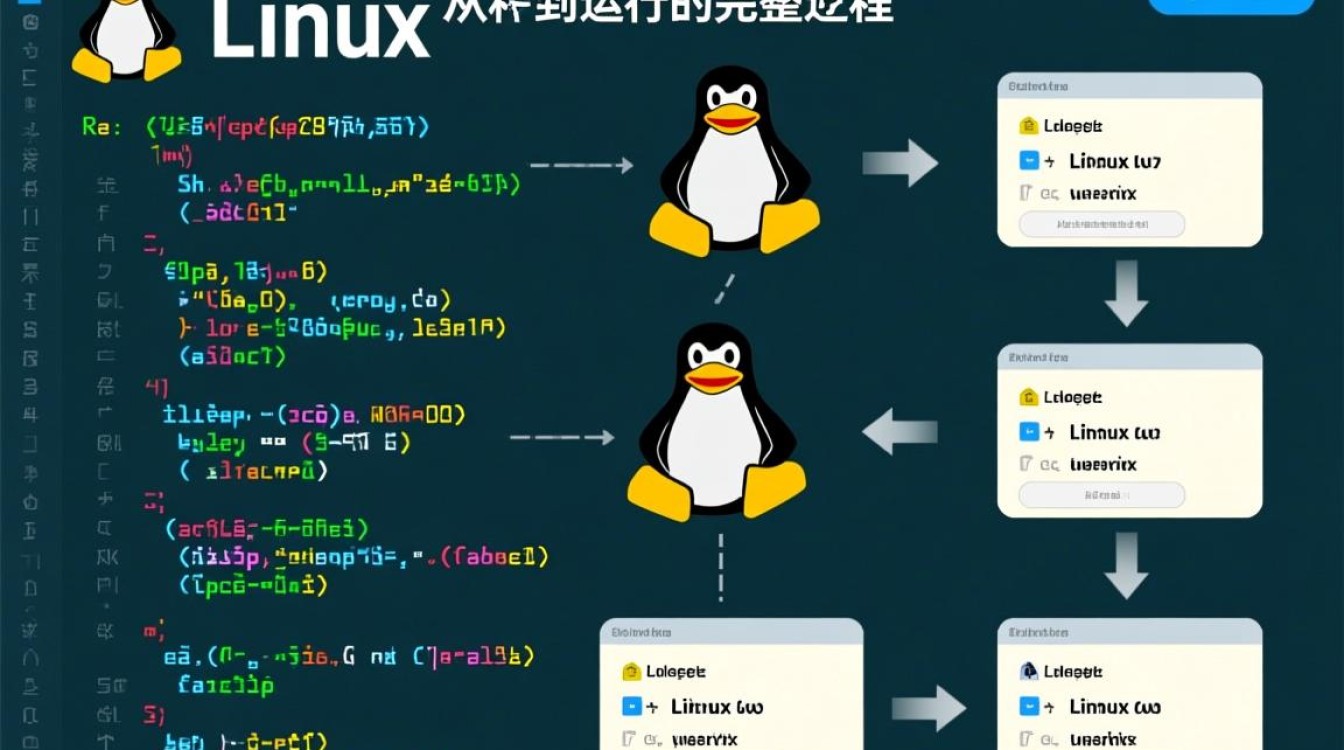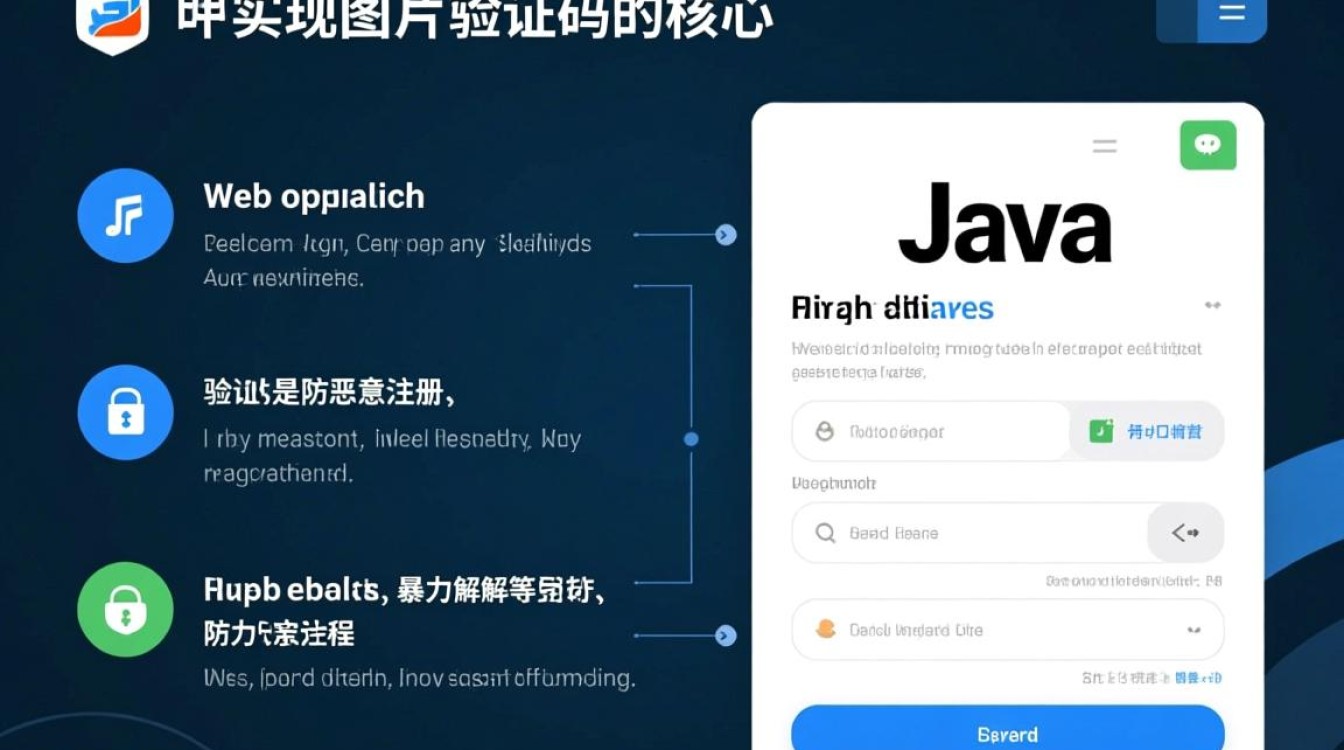开篇介绍
SUSE Linux是一款历史悠久且功能强大的Linux发行版,以其企业级稳定性、安全性和易用性著称,无论是用于服务器部署、云计算环境还是个人开发学习,SUSE Linux都提供了完善的工具链和文档支持,本文将从基础概念入手,逐步介绍安装、配置、常用命令及高级应用,帮助读者快速掌握SUSE Linux的核心技能。

SUSE Linux概述与版本选择
SUSE Linux起源于1992年,目前主要分为两个分支:openSUSE和SUSE Linux Enterprise(SLE)。
- openSUSE:社区驱动版本,免费开源,适合个人开发者和爱好者,包含Tumbleweed(滚动更新)和Leap(稳定版)两种变体。
- SUSE Linux Enterprise:企业级版本,提供商业支持,适用于生产环境,分为SLE Server(服务器)、SLE Desktop(桌面)等子系列。
选择建议:
| 使用场景 | 推荐版本 | 特点说明 |
|——————-|————————|——————————|
| 个人学习/开发 | openSUSE Leap | 稳定性好,软件包丰富 |
| 追求最新软件 | openSUSE Tumbleweed | 滚动更新,始终使用最新软件 |
| 企业服务器/生产环境| SUSE Linux Enterprise | 长期支持,商业服务,安全加固 |
系统安装与初始配置
安装准备
- 下载ISO镜像:从官网获取对应版本镜像,使用Rufus或Etcher制作启动U盘。
- 硬件要求:建议至少2GB内存(4GB以上更佳)、25GB可用磁盘空间。
安装步骤
(以openSUSE Leap为例)
- 启动系统后选择“Install”,选择语言和键盘布局。
- 磁盘分区:可选择“自动分区”或手动分区(建议根分区、交换分区
swap、家目录/home分开)。 - 用户配置:设置主机名、时区、用户名及密码(建议普通用户+
sudo权限)。 - 安装软件包:默认安装基础系统,可勾选“开发工具”“桌面环境”等附加组件。
初始配置
- 更新系统:
sudo zypper update
- 配置网络:
sudo nm-connection-editor # 图形化配置 # 或修改 /etc/sysconfig/network/ 下的配置文件
核心概念与文件系统
包管理工具:zypper
SUSE Linux使用zypper作为包管理器,支持RPM格式软件包,功能类似apt或yum。
| 常用命令 | 功能说明 | 示例 |
|————————|——————————|——————————-|
| zypper search 包名 | 搜索软件包 | zypper search vim |
| zypper install 包名 | 安装软件包 | zypper install nginx |
| zypper remove 包名 | 卸载软件包 | zypper remove firefox |
| zypper refresh | 更新软件源列表 | sudo zypper refresh |
文件系统结构
SUSE Linux遵循FHS(文件系统层次标准),关键目录包括:

- 根目录,所有文件的起点。
/etc:系统配置文件(如/etc/hosts)。/home:普通用户家目录。/var:动态数据(日志、邮件等)。/usr:用户安装的程序(如/usr/bin)。
常用命令与操作技巧
文件与目录操作
ls -la:显示详细文件信息(包括隐藏文件)。cp -r 源目录 目标目录:递归复制目录。mv 文件名 新文件名:重命名或移动文件。rm -rf 目录:强制删除目录(谨慎使用)。
文本处理
vim 文件名:打开文件(i进入编辑,wq保存退出)。grep "关键词" 文件名:在文件中搜索关键词。cat 文件名:查看文件内容。
用户与权限管理
- 添加用户:
sudo useradd -m 用户名(-m自动创建家目录)。 - 设置密码:
sudo passwd 用户名。 - 赋予权限:
chmod 755 文件名(所有者可读写执行,组和其他用户可读执行)。
服务管理与网络配置
服务管理(systemd)
SUSE Linux使用systemd管理系统服务,常用命令:
sudo systemctl start nginx.service # 启动服务 sudo systemctl enable nginx.service # 设置开机自启 sudo systemctl status nginx.service # 查看服务状态
网络配置
-
静态IP配置(命令行):
修改/etc/sysconfig/network/ifcfg-eth0(网卡名可能为ens33等):BOOTPROTO='static' IPADDR='192.168.1.100' NETMASK='255.255.255.0' GATEWAY='192.168.1.1' DNS1='8.8.8.8'
重启网络:
sudo systemctl restart network.service。 -
防火墙配置:
sudo firewall-cmd --add-service=http --permanent # 开放HTTP端口 sudo firewall-cmd --reload # 重新加载防火墙
高级应用与进阶技巧
虚拟化与容器化
- KVM虚拟化:安装
qemu-kvm和virt-manager,通过图形化管理虚拟机。 - Docker容器:
sudo zypper install docker docker-compose sudo systemctl start docker docker run -it ubuntu:latest # 运行Ubuntu容器
Shell脚本编程
示例:批量创建用户脚本

#!/bin/bash
for i in {1..5}; do
sudo useradd "user$i"
echo "password" | passwd --stdin "user$i"
done
保存为create_users.sh,执行chmod +x create_users.sh && sudo ./create_users.sh。
性能监控
top或htop:实时查看进程资源占用。df -h:查看磁盘使用情况。free -h:查看内存使用情况。
故障排除与资源获取
常见问题
- 无法联网:检查
/etc/resolv.conf中的DNS配置,或使用nmcli命令重连网络。 - 软件包冲突:使用
zypper ps查看依赖关系,通过zypper install --force强制安装(需谨慎)。
学习资源
- 官方文档:SUSE Linux Enterprise Documentation
- 社区论坛:openSUSE Forums
- 在线课程:Coursera、Udemy上的Linux系统管理课程。
SUSE Linux凭借其稳定性和企业级特性,成为众多企业和开发者的首选系统,通过本文的教程,读者已掌握从安装到高级应用的核心技能,建议结合实际场景动手实践,逐步深入探索SUSE Linux的强大功能,不断提升Linux运维与开发能力。